Pläne zur Unterstützung des Feedback-Managements
Pläne, die diese Funktion unterstützen: Professional Business Enterprise
Feedback manager ist ein Tool in Document360 , das Ihnen helfen soll, das Feedback von Lesern in Ihrer Wissensdatenbank zu verfolgen, zu bewerten und darauf zu reagieren. Es spielt eine entscheidende Rolle bei der Berücksichtigung von Benutzerbedenken und der Identifizierung von Bereichen zur Verbesserung von Inhalten.
Der Artikelfeedback-Manager besteht aus zwei Registerkarten:
Feedback: Sammelt Feedback, das für Artikel oder Kategorien in Ihrer Wissensdatenbank spezifisch ist.
Unanswered queries: Erfasst Feedback, wenn Leser keine Ergebnisse für ihre Suchanfragen finden.
Beide Registerkarten verfügen über ähnliche Funktionen, wie z. B. das Filtern, Zuweisen von Feedback, Festlegen des Feedback-Status und Exportieren von Feedback-Daten zur weiteren Analyse.
Zugriff auf den Artikel-Feedback-Manager
Um auf den Artikel-Feedback-Manager in Document360zuzugreifen,
Navigieren Sie zu Feedback manager () in der linken Navigationsleiste der Knowledge base portal.
Klicken Sie auf Artikel.
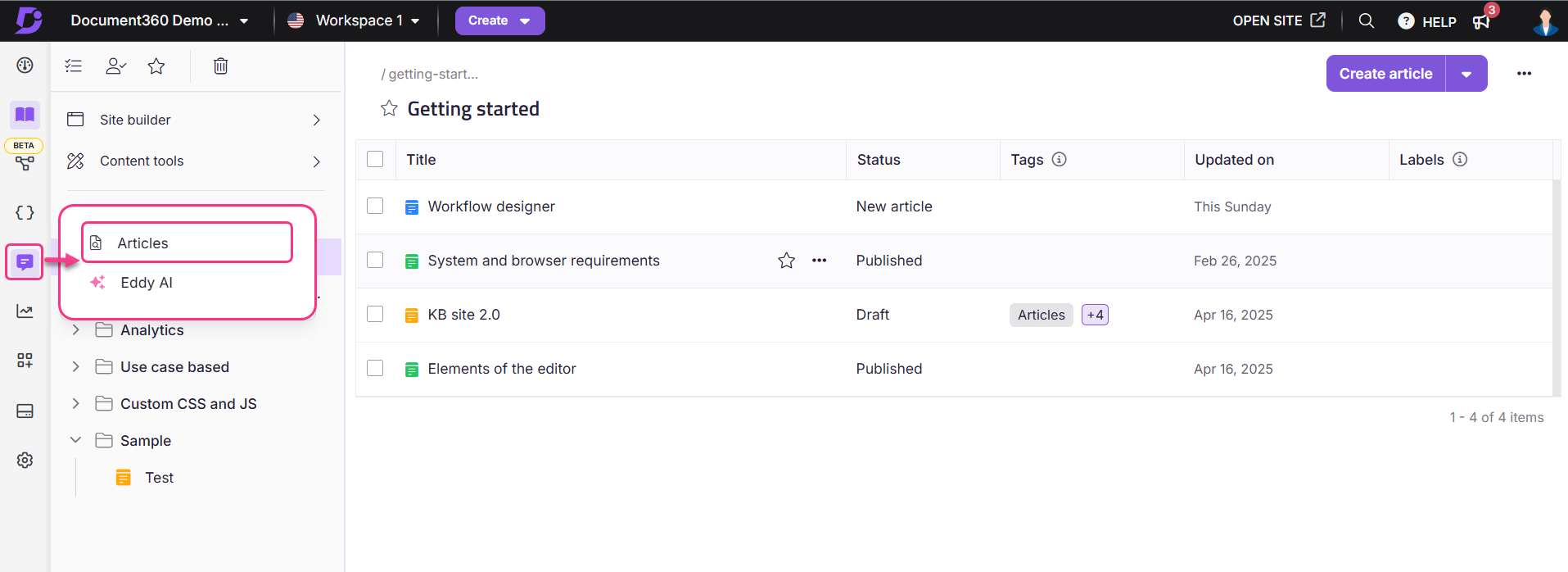
Registerkarte "Feedback"
Auf der Registerkarte Feedback wird Feedback zusammengestellt, das sich direkt auf einzelne Artikel oder Kategorien in Ihrer Wissensdatenbank bezieht. Dazu gehören Leserkommentare, Vorlieben und Abneigungen sowie alle spezifischen Bedenken, die bezüglich des Inhalts geäußert wurden.
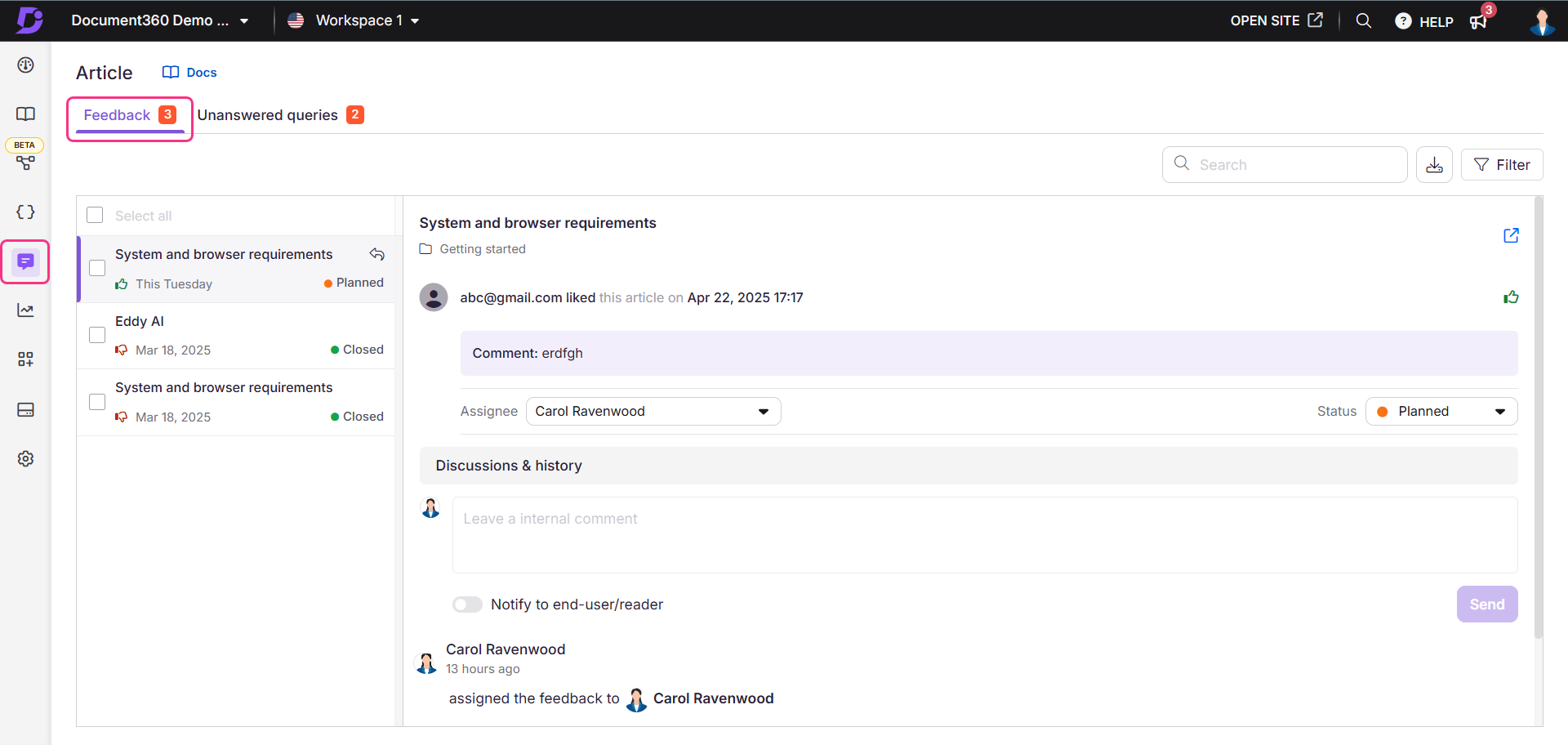
Einreichen von Feedback auf der Wissensdatenbank-Website
Am Ende jedes Artikels können die Leser Feedback zum Artikel geben:
Yes: Die Auswahl Yes zählt als Mögen für den Artikel. Optional können sie einen Kommentar hinzufügen.
No: Die Auswahl No zählt als Abneigung für den Artikel. Sie können einen Grund auswählen (z. B. Benötigen Sie weitere Informationen, ungenaue oder irrelevante Inhalte, Schwer verständlich, Fehlender/defekter Link oder Andere) und zusätzliche Kommentare abgeben.
Sie können sich auch für Updates anmelden, indem sie das Kontrollkästchen Über Updates benachrichtigen aktivieren. Wenn Sie fertig sind, klicken Sie auf Senden.
Bei öffentlichen Projekten müssen Leser ihre E-Mail-Adressen manuell eingeben, während bei privaten und gemischten Projekten das E-Mail-Feld für angemeldete Benutzer automatisch mit ihren E-Mail-Adressen vorausgefüllt wird.
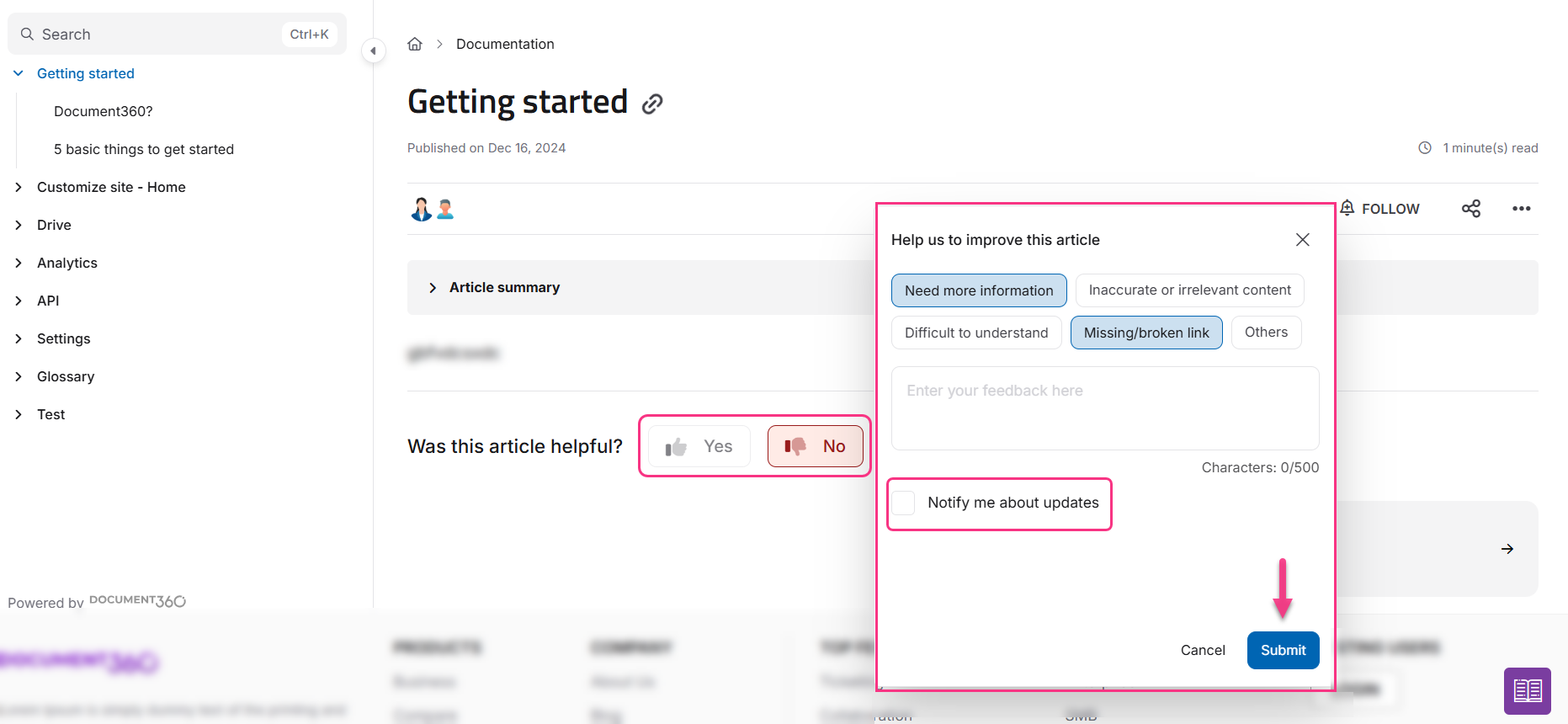
ANMERKUNG
Die letzte aufgezeichnete Antwort, ob Ja oder Nein, wird auf der Registerkarte "Feedback" erfasst. Wenn ein Leser beispielsweise zuerst Ja auswählt und später seine Antwort auf Nein ändert, wird nur die Nein-Antwort im Feedback-Manager aufgezeichnet.
Zugreifen auf Feedback im Wissensdatenbank-Portal
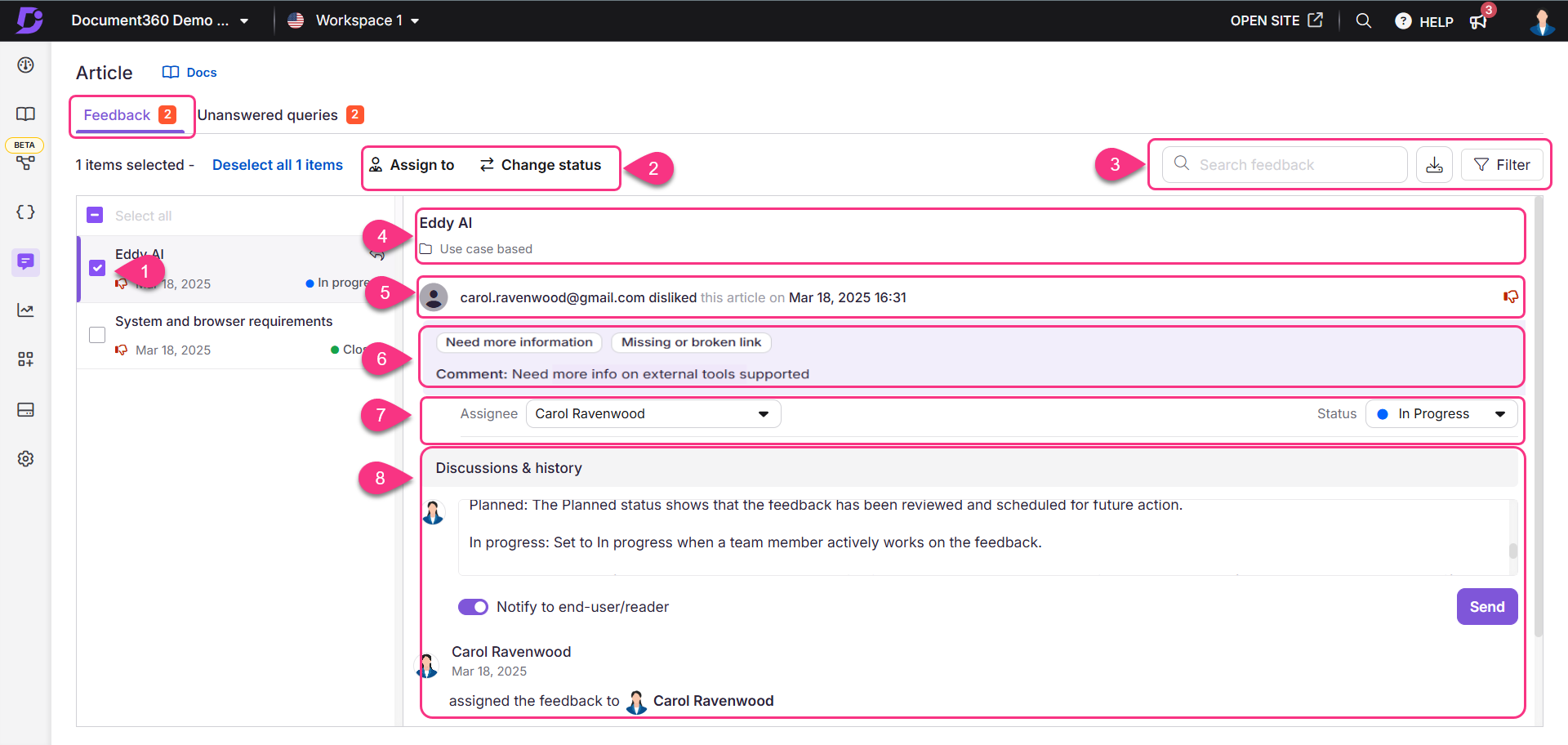
Auf der Registerkarte Feedback wird Folgendes angezeigt:
Feedback auswählen: Klicke auf das Markierungsfeld eines Feedbacks, um auf Optionen für Massenaktionen zuzugreifen. Verwenden Sie das Kontrollkästchen Alle auswählen , um die gesamte Liste des Feedbacks auszuwählen.
() Zuweisen an: Klicken Sie hier, um einen Beauftragten und den Status des Feedbacks festzulegen.
() Status ändern: Klicken Sie hier, um den Status des Feedbacks zu ändern.
Feedback suchen: Verwenden Sie das Suchfeld, um nach einem Feedback zu suchen.
CSV exportieren (): Klicken Sie hier, um die Feedback-Daten der letzten 90 Tage für externe Analysen und Zwecke zu exportieren und herunterzuladen.
Filter: Klicken Sie hier, um Feedback zu filtern nach:
Anwendung (Beide, Wissensdatenbank, Knowledgebase-Assistent)
Zugewiesen zu - Filtern Sie nach dem Namen eines Mitwirkenden
Feedback-Typ (Alles auswählen, Gefällt mir nicht, Gefällt mir)
Status (Alles auswählen, Offen, Geplant, In Bearbeitung, Abgeschlossen, Geschlossen)
Datumsbereich (Alle, 7 Tage, 30 Tage, 3 Monate, 1 Jahr, Benutzerdefiniertes Datum)
Artikelname & Kategorie: Zeigt den Artikelnamen an, der das Feedback erhalten hat, und die jeweilige Kategorie.
Feedback-Details: Zeigt die E-Mail-ID des Lesers, den Feedback-Typ sowie das Datum und die Uhrzeit des Feedbacks an.
Feedback-Symbol: Zeigt die Art des Feedbacks an, "Gefällt mir " oder "Gefällt mir nicht".
Feedback-Kommentar: Zeigt den Kommentar an, der zusammen mit dem Feedback hinzugefügt wurde.
Beauftragter: Wählen Sie den Beauftragten aus der Dropdown-Liste aus, dem das Feedback zugewiesen werden soll.
Status: Klicken Sie hier, um den Status des einzelnen Feedbacks festzulegen.
Diskussion & Verlauf: In diesem Abschnitt werden die internen Diskussionen und das Verlaufsprotokoll des Feedbacks angezeigt.
Fügen Sie Kommentare und Antworten in das Textfeld ein, das von den internen Teamkonten eingesehen werden kann.
Aktivieren Sie den Schalter An Endbenutzer/Leser benachrichtigen , wenn Sie den Leser benachrichtigen möchten oder wenn er eine Antwort auf sein Feedback angefordert hat.
Wenn Sie fertig sind, klicken Sie auf Senden.
Umgang mit Artikelfeedback
Gehen Sie folgendermaßen vor, um auf Feedback auf der Registerkarte " Feedback " zu reagieren:
Wählen Sie das Feedback, das bearbeitet werden soll, aus der Liste auf der Registerkarte Feedback aus.
Lesen Sie sich die Kommentare der Leser durch, um ihre Beiträge zu verstehen und das Feedback zu überprüfen.
Der Artikel, der das Feedback erhalten hat, wird oben als Referenz angezeigt.
Weisen Sie das Feedback bei Bedarf einem Teammitglied zu, indem Sie dessen Namen aus der Dropdown-Liste "Beauftragter " auswählen.
Aktualisieren Sie das Feedback mit allen Kommentaren/Antworten, die sich auf das Feedback im Feld Diskussionen und Verlauf beziehen.
Wählen Sie in der Dropdown-Liste Status einen Status aus, um den Fortschritt des Feedbacks anzuzeigen. Die verfügbaren Status sind:
Offen: Standardmäßig wird dem Status " Offen " zugewiesen, was bedeutet, dass es noch bearbeitet werden muss.
Geplant: Der Status Geplant zeigt an, dass das Feedback überprüft und für zukünftige Aktionen geplant wurde.
In Bearbeitung: Legen Sie diese Option auf In Bearbeitung fest, wenn ein Teammitglied aktiv an dem Feedback arbeitet.
Abgeschlossen: Wenn das Feedback bearbeitet wurde, weisen Sie ihm den Status Abgeschlossen zu. Sie können bei Bedarf weiterhin Kommentare zu Feedback hinzufügen, die als Abgeschlossen markiert sind.
Geschlossen: Der Status Geschlossen zeigt an, dass das Feedback nicht mehr aktiv ist und keine weiteren Aktionen ausgeführt werden können.
ANMERKUNG
Wenn der Leser eine Antwort auf sein Feedback angefordert hat, aktivieren Sie den Schalter An Endbenutzer/Leser benachrichtigen , nachdem Sie Ihre Antwort im Abschnitt Diskussionen und Verlauf hinzugefügt haben , um den Endbenutzer über den Status und die Antwort des Feedbacks zu informieren. Wenn Sie eine Antwort veröffentlichen, bei der dieser Schalter aktiviert ist, ändert sich der Feedback-Status automatisch in Geschlossen.
Indem Sie auf Feedback in dieser Registerkarte eingehen, können Sie die Qualität und Relevanz Ihrer Artikel verbessern und Ihren Lesern ein besseres Erlebnis bieten.
Registerkarte "Unbeantwortete Anfragen"
Die Registerkarte " Unanswered queries " erfasst das Feedback von Lesern, die keine Ergebnisse für ihre Suchanfragen gefunden haben. Dieses Feedback ist nützlich, um Lücken im Inhalt aufzudecken oder Keywords zu identifizieren, um die Suchrelevanz zu verbessern.
Wenn ein Leser keine Ergebnisse für eine bestimmte Suchanfrage oder ein bestimmtes Keyword findet, kann er sein Feedback teilen. Das System sammelt alle Rückmeldungen unter dem Reiter Unanswered queries .
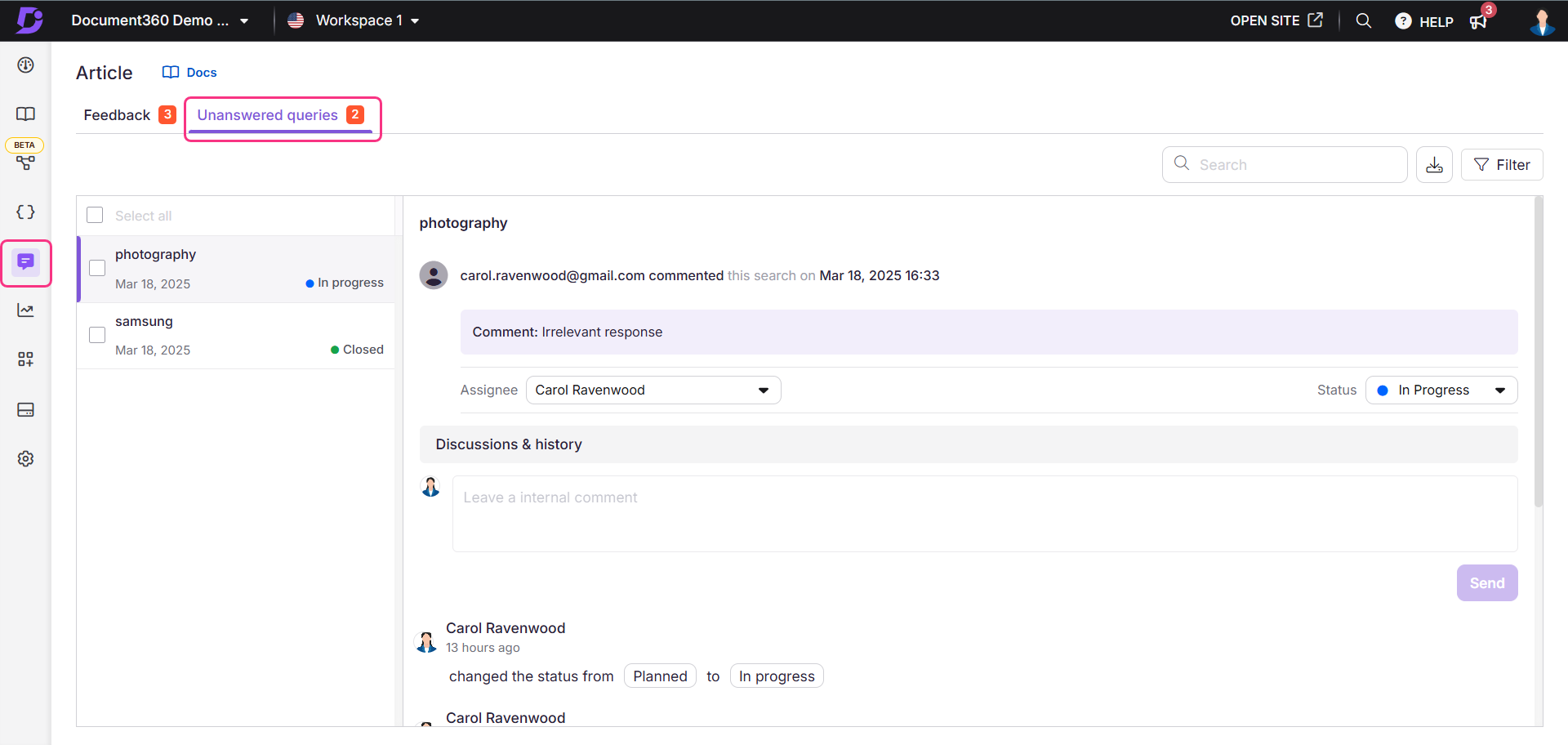
TRINKGELD
Überprüfen Sie regelmäßig das Feedback auf der Registerkarte " Unanswered queries ", um fehlende Keywords oder Themen aufzudecken.
Einreichen von Feedback auf der Wissensdatenbank-Website
Wenn ein Leser eine Suche durchführt, die keine Ergebnisse liefert, kann er Feedback zu seiner Abfrage geben:
Die Leser können erklären, wonach sie suchen.
Sie können sich auch für Updates anmelden, indem sie das Kontrollkästchen "Über Updates benachrichtigen " aktivieren und auf "Senden" klicken.
Bei öffentlichen Projekten müssen Leser ihre E-Mail-Adressen manuell eingeben, während bei privaten und gemischten Projekten das E-Mail-Feld für angemeldete Benutzer automatisch mit ihren E-Mail-Adressen vorausgefüllt wird.
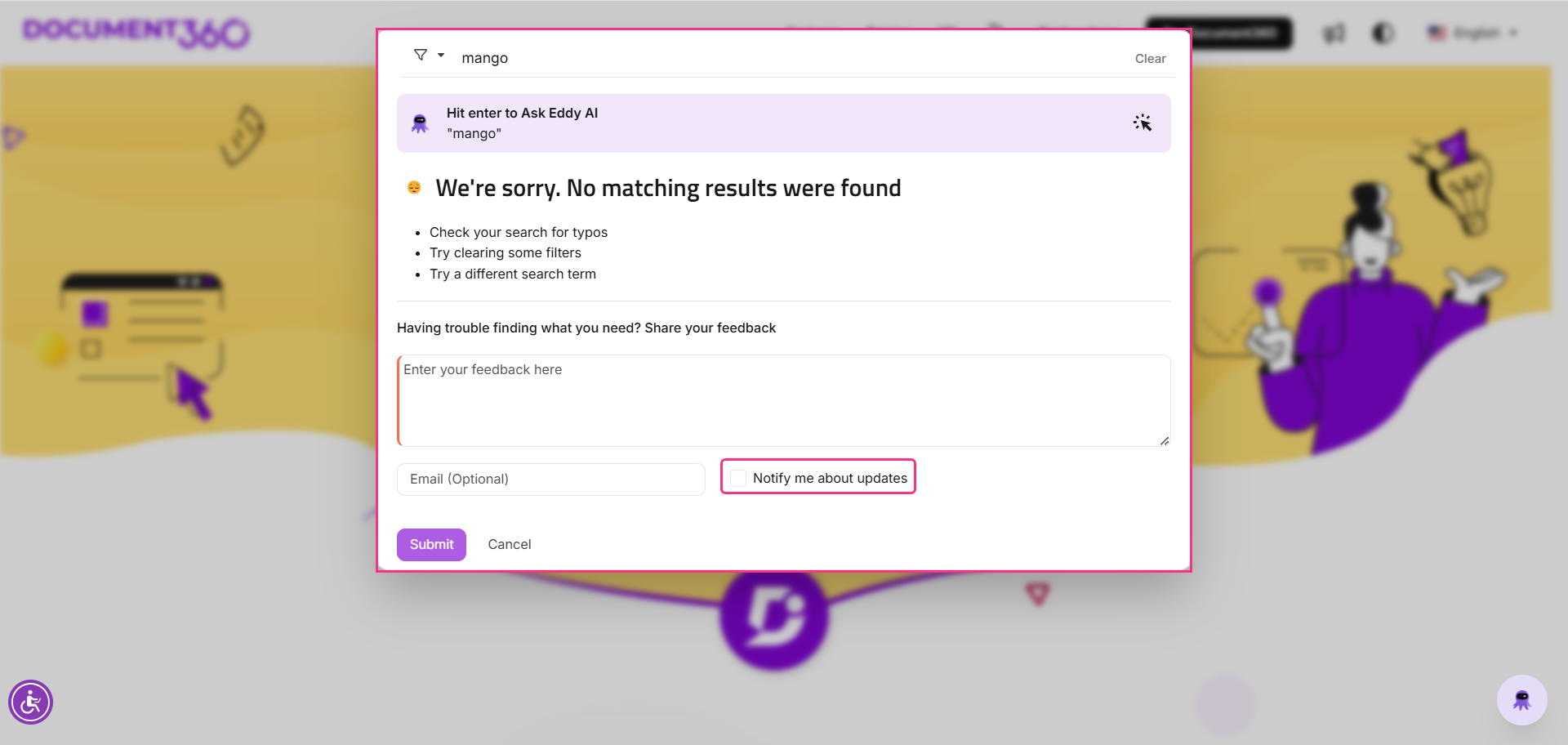
Zugreifen auf Feedback im Wissensdatenbank-Portal
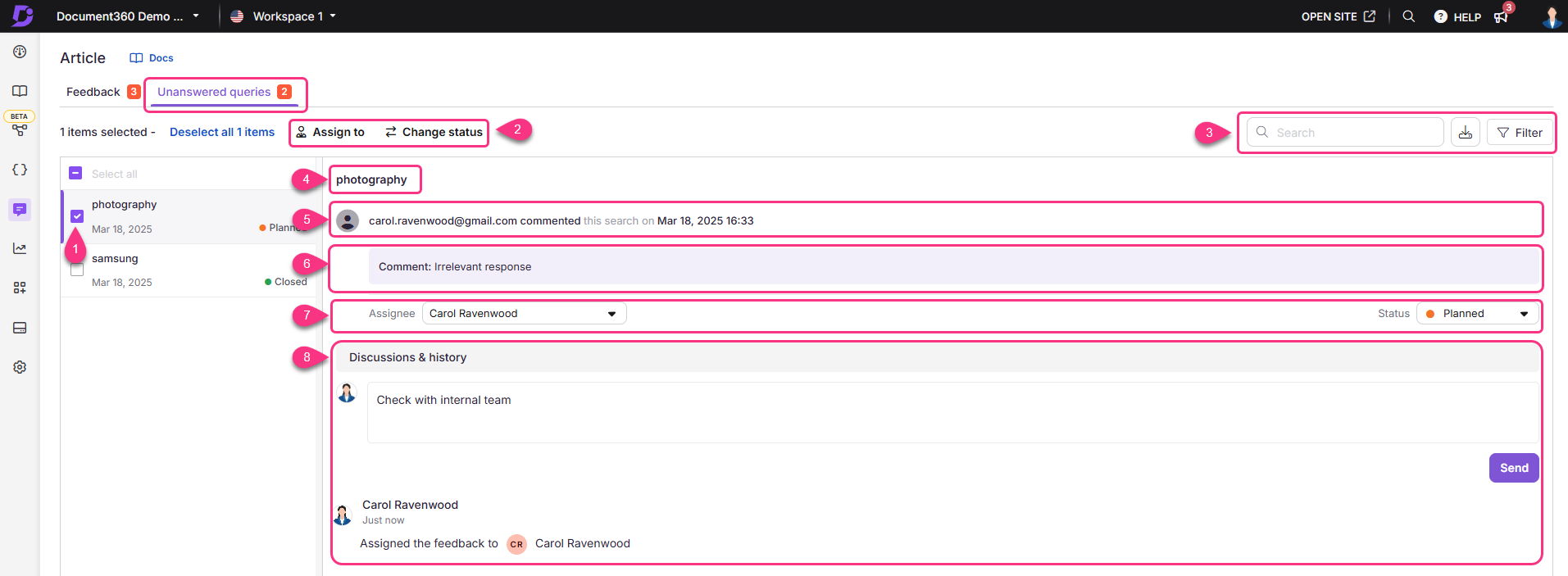
Auf der Registerkarte Unanswered querieswird Folgendes angezeigt:
Feedback auswählen: Klicke auf das Markierungsfeld eines Feedbacks, um auf Optionen für Massenaktionen zuzugreifen. Verwenden Sie das Kontrollkästchen Alle auswählen , um die gesamte Liste des Feedbacks auszuwählen.
() Zuweisen an: Klicken Sie hier, um einen Beauftragten und den Status des Feedbacks festzulegen.
() Status ändern: Klicken Sie hier, um den Status des Feedbacks zu ändern.
Feedback suchen: Verwenden Sie das Suchfeld, um nach einem Feedback zu suchen.
CSV exportieren (): Klicken Sie hier, um die Feedback-Daten der letzten 90 Tage für externe Analysen und Zwecke zu exportieren und herunterzuladen.
Filter: Klicken Sie hier, um Feedback zu filtern nach:
Anwendung (Beide, Wissensdatenbank, Knowledgebase-Assistent)
Zugewiesen zu - Filtern Sie nach dem Namen eines Mitwirkenden
Feedback-Typ (Alles auswählen, Gefällt mir nicht, Gefällt mir)
Status (Alles auswählen, Offen, Geplant, In Bearbeitung, Abgeschlossen, Geschlossen)
Datumsbereich (Alle, 7 Tage, 30 Tage, 3 Monate, 1 Jahr, Benutzerdefiniertes Datum)
Suchanfrage: Zeigt die Suchanfrage an, die das Feedback erhalten hat.
Feedback-Details: Zeigt die E-Mail-ID des Lesers, den Feedback-Typ sowie das Datum und die Uhrzeit des Feedbacks an.
Feedback-Kommentar: Zeigt den Kommentar an, der zusammen mit dem Feedback hinzugefügt wurde.
Beauftragter: Wählen Sie den Beauftragten aus der Dropdown-Liste aus, dem das Feedback zugewiesen werden soll.
Status: Klicken Sie hier, um den Status des einzelnen Feedbacks festzulegen.
Diskussion & Verlauf: In diesem Abschnitt werden die internen Diskussionen und das Verlaufsprotokoll des Feedbacks angezeigt.
Fügen Sie Kommentare und Antworten in das Textfeld ein, das von den internen Teamkonten eingesehen werden kann.
Wenn Sie fertig sind, klicken Sie auf Senden.
Umgang mit unbeantworteten Fragen Feedback
Um auf Feedback auf der Registerkarte " Unanswered queries " zu reagieren, führen Sie die folgenden Schritte aus:
Überprüfen und überprüfen Sie die vom Benutzer bereitgestellte Suchanfrage. Diese Informationen helfen Ihnen zu verstehen, wonach der Leser gesucht hat, aber nicht finden konnte.
Lesen Sie alle zusätzlichen Kommentare des Benutzers, um mehr Kontext über seine Bedürfnisse zu erhalten.
Verwenden Sie das Dropdown-Menü "Beauftragter ", um das Feedback einem relevanten Teammitglied zuzuweisen.
Ergreifen Sie die notwendigen Schritte, um auf das Feedback zu reagieren, z. B. das Erstellen neuer Inhalte, das Aktualisieren vorhandener Artikel oder das Hinzufügen relevanter Keywords, um die Suchergebnisse zu verbessern.
Aktualisieren Sie das Feedback mit allen Kommentaren/Antworten, die sich auf das Feedback im Feld Diskussionen und Verlauf beziehen.
Verwenden Sie die Statusoptionen ("Offen", "Geplant", "In Bearbeitung", "Abgeschlossen" und "Geschlossen"), um den Fortschritt des Feedbacks zu verfolgen.
Indem Sie auf Feedback in diesem Tab eingehen, können Sie Inhaltslücken schließen und die Sucherfahrung für Ihre Leser verbessern.
Verwalten von Feedback
Um das Feedback einem beliebigen Teamkonto zuzuweisen oder den Status eines erhaltenen Feedbacks auf der Registerkarte Feedback oder Unanswered queries festzulegen,
Aktivieren Sie das Kontrollkästchen neben dem Feedback, für das Sie den Beauftragten und den Status aktualisieren möchten. Für diese Aktionen kann nur Feedback mit dem Status Offen ausgewählt werden.
Klicken Sie auf () Feedback zuweisen oder () Status ändern über der Liste der Bewertungen.
Ein Popup-Fenster "Feedback verwalten " wird angezeigt.
Um das Feedback einem Team-Konto zuzuweisen, klicken Sie auf das Dropdown-Menü Zuweisen und dann auf das gewünschte Team-Konto. Verwenden Sie das Suchfeld, um nach dem Team-Konto zu suchen.
Um den Status des Feedbacks festzulegen, klicken Sie auf das Dropdown-Menü Status auswählen und dann auf den gewünschten Status (Offen, Geplant, In Bearbeitung, Abgeschlossen, Geschlossen).
Wenn Sie fertig sind, klicken Sie auf Speichern.
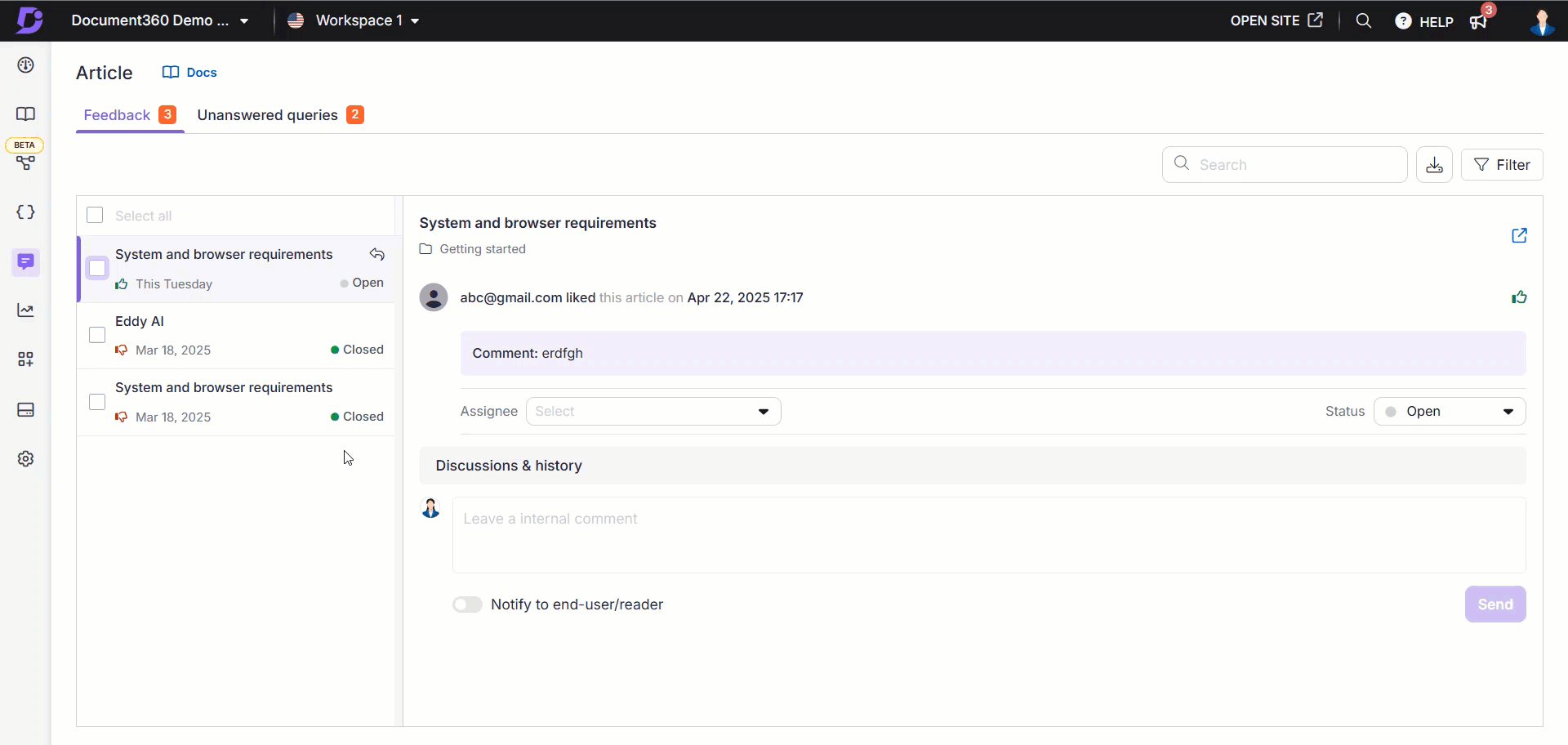
Häufig gestellte Fragen
Was ist der Unterschied zwischen "Abgeschlossen" und "Geschlossen" im Feedback-Manager?
Im Feedback-Manager gibt der Status Abgeschlossen an, dass das Feedback vollständig bearbeitet wurde, während Geschlossen bedeutet, dass alle Aktionen im Zusammenhang mit dem Feedback gelöst wurden. Sobald das Feedback geschlossen ist, kann es nicht mehr geöffnet werden, während Feedback mit dem Status "Abgeschlossen " bei Bedarf auf "Offen" gesetzt werden kann.
Zum Beispiel:
Angenommen, ein Benutzer sendet Feedback zu einem Problem mit einer Funktion. Sobald das Team das Feedback überprüft und bearbeitet hat, markieren sie es als abgeschlossen , um zu zeigen, dass die Arbeit erledigt ist. Wenn der Benutzer jedoch später meldet, dass das Problem nicht vollständig behoben ist, kann das Team den Status von "Abgeschlossen " wieder in "Offen" ändern, um die Arbeit fortzusetzen.
Wenn sich das Feedback jedoch nicht im Geltungsbereich befindet oder das Team alle zugehörigen Aktionen abschließt, z. B. das Aktualisieren der Dokumentation und das Informieren des Benutzers, wird das Feedback als Geschlossen markiert. Sobald das Feedback geschlossen ist, kann es für weitere Änderungen nicht mehr geöffnet werden.
Kann ich die Daten aus dem Feedback-Manager exportieren?
Ja, Sie können Daten aus dem Feedback aus dem Feedback-Manager für maximal 90 Tage exportieren.
Kann ich die verfügbaren Feedback-Gründe anpassen, wenn ich eine Abneigung für einen Artikel auswähle?
Die Gründe für das Feedback (z. B. Benötigen Sie weitere Informationen, Ungenaue oder irrelevante Inhalte, Schwer verständlich, Fehlender/defekter Link oder Andere) können derzeit nicht angepasst werden. Wenn Sie jedoch eine Anpassung anfordern möchten, wenden Sie sich bitte an unsere support team.
Wie kann ich effektiv mit Beitragsfeedback umgehen und darauf reagieren?
Beginnen Sie damit, Feedback zu stark frequentierten oder kürzlich aktualisierten Beiträgen zu priorisieren – insbesondere solchen, die als "Gefällt mir nicht" gekennzeichnet sind. Beheben Sie kritische Probleme zuerst, wie z. B. ungenaue Informationen oder unklare Anweisungen. Überprüfen Sie nach Aktualisierungen immer, ob das Problem behoben ist, bevor Sie das Feedback als abgeschlossen markieren. Wenn Sie Feedback erhalten, das eine Antwortanfrage enthält, antworten Sie höflich über das Feedback-Tool, fassen Sie die ergriffenen Maßnahmen zusammen und danken Sie dem Leser für seinen Beitrag.
Was ist der beste Weg, um mit unklarem oder unbeantwortetem Feedback umzugehen und sicherzustellen, dass nichts übersehen wird?
Überprüfen Sie das Feedback zu Artikeln regelmäßig – idealerweise wöchentlich –, um den Überblick über umsetzbare Elemente zu behalten. Wenn Sie vages oder unklares Feedback erhalten, verwenden Sie den Kontext, um die Absicht zu interpretieren, oder hinterlassen Sie einen Folgekommentar, wenn Ihr Tool dies zulässt. Vermeiden Sie die automatische Auflösung solcher Elemente. Verfolgen Sie ungelöstes Feedback für zukünftige Nachverfolgungen. Überwachen Sie bei neuen Artikeln oder aktuellen Updates das Feedback in den ersten Tagen genauer, um unmittelbare Bedenken zu erkennen.


